Comment effacer les vidéos récemment regardées dans Disney Plus

Découvrez comment effacer les vidéos récemment regardées sur Disney Plus pour garantir votre confidentialité et personnaliser vos recommandations.
Comme la plupart des applications de streaming, Disney Plus peut rencontrer des erreurs et des problèmes techniques. L'un des problèmes les plus courants signalés par les utilisateurs est la mise en mémoire tampon constante. Cet article explore les causes possibles et propose plusieurs solutions pour remédier à la situation.

| Étape | Description |
|---|---|
| 1. Vérifiez votre connexion Internet | Une connexion Internet lente ou intermittente est souvent la principale cause de mise en mémoire tampon. |
| 2. Mettez à jour le logiciel | Assurez-vous que l'application Disney Plus et votre appareil sont à jour. |
| 3. Vérifiez le matériel | Vérifiez que les câbles et l'appareil sont compatibles avec Disney Plus. |
| 4. Redémarrez tout | Effectuez un cycle d'alimentation pour rafraîchir la connexion. |
| 5. Effacez les cookies et les données mises en cache | Nettoyez le cache et les cookies de votre navigateur pour éviter les surcharges. |
Le coupable le plus courant de la mise en mémoire tampon est une connexion Internet faible ou intermittente. Le streaming nécessite beaucoup de bande passante, et la mise en mémoire tampon se produit lorsqu'il y a des interruptions.
La vitesse Internet recommandée par Disney Plus est de 5,0 Mbps pour le HD (720p ou 1080p) et de 25 Mbps pour le 4K Ultra HD. Pensez à effectuer un test de vitesse.
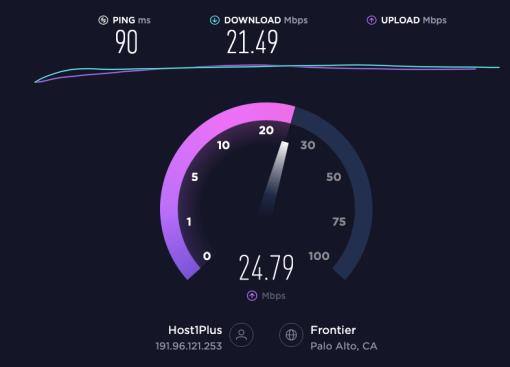
Les mises à jour du logiciel peuvent corriger des bogues et améliorer les performances. Vérifiez si vous avez la dernière version de l'application Disney Plus sur vos appareils.
Assurez-vous que les câbles utilisés (comme les HDMI) sont de bonne qualité et que l'appareil est compatible avec Disney Plus.
Éteignez et rallumez votre modem, routeur et appareil de streaming pour rafraîchir votre connexion.
Nettoyer régulièrement le cache et les cookies aide à réduire la charge sur votre navigateur.
La mise en mémoire tampon peut être frustrante, mais il existe plusieurs solutions. Si vous rencontrez toujours des problèmes après avoir suivi ces étapes, envisagez de contacter le support client de Disney Plus ou consultez des services tels que DownDetector pour vérifier les pannes.
Si votre connexion est lente, envisagez de télécharger du contenu lorsque vous êtes sur un réseau plus rapide.
Essayez de diffuser sur un autre appareil pour voir si le problème persiste, ce qui pourrait indiquer un problème spécifique à votre appareil.
Découvrez comment effacer les vidéos récemment regardées sur Disney Plus pour garantir votre confidentialité et personnaliser vos recommandations.
Découvrez comment vous déconnecter de tous les appareils sur Disney Plus pour assurer la sécurité de votre compte. Protégez votre compte Disney Plus contre les pirates avec ces conseils pratiques.
Découvrez comment télécharger Disney Plus sur votre Sharp Smart TV et profitez d
Où est disponible Disney Plus ? Découvrez tous les pays où vous pouvez accéder à Disney Plus et comment utiliser un VPN pour en profiter partout.
Que faire lorsque votre partenaire oublie votre anniversaire? Explorez les raisons possibles et nos conseils pour gérer cette situation délicate.
Apprenez comment désactiver YouTube sur un appareil Android pour libérer de l
Découvrez comment activer et désactiver les sous-titres sur votre téléviseur Hisense, et profitez d
Découvrez si les femmes enceintes peuvent consommer des pousses de bambou fraîches pendant 8 mois. Informez-vous sur les nutriments et les risques potentiels.
Découvrez le menu essentiel pour les mères post-partum après une césarienne. Assurez une bonne nutrition, favorisez l
La recherche d’une vidéo spécifique sur YouTube peut sembler facile, mais peut s’avérer difficile si elle est ancienne ou peu visionnée. Découvrez comment utiliser la recherche avancée sur YouTube pour optimiser vos résultats.
Découvrez comment effacer les vidéos récemment regardées sur Disney Plus pour garantir votre confidentialité et personnaliser vos recommandations.
Découvrez comment changer la langue sur YouTube en fonction de votre plate-forme. Trouvez des instructions simples et pratiques pour personnaliser votre expérience YouTube.
Découvrez comment activer et désactiver les sous-titres sur Disney Plus. Guide complet pour Android, iPhone, PC, Roku et Smart TVs.
Il existe de nombreuses raisons de modifier l
Découvrez comment activer et désactiver facilement les sous-titres sur Paramount+. Apprenez à les personnaliser selon vos préférences sur tous les principaux appareils.
Découvrez comment ajouter des liens dans Notion pour améliorer la gestion de vos tâches. Suivez nos instructions simples et optimisez votre espace de travail.
Les femmes enceintes peuvent-elles manger des nouilles instantanées? Découvrez les effets des nouilles épicées sur le fœtus et comment les consommer en toute sécurité.
Avez-vous un appareil Chromecast et souhaitez-vous le déconnecter de YouTube ? Suivez nos instructions simples pour supprimer l'icône Cast.
Découvrez comment bloquer YouTube sur Nintendo Switch avec nos conseils pratiques. Protégez vos enfants d\










![Comment gérer les sous-titres sur Disney Plus [Tous les principaux appareils] Comment gérer les sous-titres sur Disney Plus [Tous les principaux appareils]](https://img.webtech360.com/resources6/s2/image-9746-0605153623935.jpg)






Kiều Duy -
La mise en mémoire tampon est tellement ennuyeuse ! J'espère que vous débloquerez une solution efficace
Adèle S. -
Sachant que Disney Plus a beaucoup de contenu, je ne peux pas perdre de temps avec ça. C'est affreux
Quang vn -
Merci pour les conseils ! Je vais essayer de changer ma connexion Wi-Fi comme suggéré.
Louise -
Récemment, je ne peux même pas utiliser Disney Plus à cause de ça... J'espère que ces solutions vont vraiment aider
Huyền Lizzie -
Vraiment utile, merci ! Je vais essayer de réduire la qualité vidéo comme vous l'avez recommandé
Sophie R. -
Merci beaucoup, toutes ces astuces vont m'aider à profiter pleinement de mes films
Thùy Linh -
Est-ce que quelqu'un a d'autres astuces pour éviter la mise en mémoire tampon ? J'en ai vraiment marre !
Hà Linh -
Enfin des astuces pratiques ! J'attendais ça, je vais essayer tout de suite. Merci !
Julien -
Merci pour ces conseils ! J'espère que ça va m'aider à résoudre la mise en mémoire tampon sur Disney Plus
Mèo con -
J'adore Disney Plus, mais la mise en mémoire tampon est tellement frustrante ! Comment faire
Victor 123 -
C’est génial, j’ai enfin trouvé comment régler le problème chez moi. Super article !
David IT -
Pour moi, vider le cache a vraiment aidé. J’aurais dû y penser plus tôt
Ngọc 789 -
La mise en mémoire tampon constante ruine mes soirées cinéma... je vais essayer votre méthode
Camille -
Est-ce que réduire la qualité de la vidéo réduit vraiment la mise en mémoire tampon ? Quelqu'un a testé ?
Su Mi -
J'adore cet article ! Je vous dirai dans quelques jours si ça a fonctionné pour moi.
Pauline -
Je me demande si c'est un problème général, ou cela ne me concerne que moi. Des idées
Claire B. -
Oh là là, pourquoi ça bug toujours quand je veux regarder un film ? J'ai des problèmes de mise en mémoire tampon.
Pépé le chat -
Je pensais que c'était ma connexion internet, mais après avoir appliqué ces conseils, ça marche mieux
Marie-Charlotte -
Quelle galère cette mise en mémoire tampon constante ! Vous avez des solutions qui fonctionnent
Antoine M. -
En discutant avec d'autres, je me rends compte que je ne suis pas seul avec ce problème sur Disney Plus
Thế Anh -
J’ai eu le même problème, mais ces astuces m’ont vraiment aidé. Merci !
Thủy Tiên -
Je me demande juste pourquoi cela ne se produit pas sur d'autres plateformes de streaming. Quelqu'un a une idée
Mai Anh -
Super article, je vais le partager ! D'autres amis ont aussi des problèmes de mise en mémoire tampon.
Hương Đà Nẵng -
Des fois, je me dis que Disney doit vraiment faire quelque chose pour ces problèmes de mise en mémoire tampon.
Rémy -
Incroyable, il y a des gens qui ont franchement réussi à corriger la mise en mémoire tampon. Partagez vos histoires
Khanh -
Je pensais que c'était mon réseau, mais les solutions semblent aider. À tester
Marc S. -
Si vous avez d'autres solutions pour la mise en mémoire tampon, je suis preneur ! Toujours à la recherche de moyens d'améliorer ça
Floriane -
Trop bien cet article ! J'espère que les solutions proposées vont faire la différence pour moi
Linh mèo -
Des fois, je me demande si ça vaut le coup de payer pour Disney Plus avec tous ces problèmes techniques
Mia -
Un grand merci pour vos conseils. J'espère que j'arriverai à regarder mes séries tranquilles maintenant
Lucie D. -
En fait, j'ai réalisé que ça venait de ma box internet. En réinitialisant, ça a réglé le problème
Louis K. -
En fait, j'ai remarqué que se déconnecter et se reconnecter aide beaucoup avec la mise en mémoire tampon